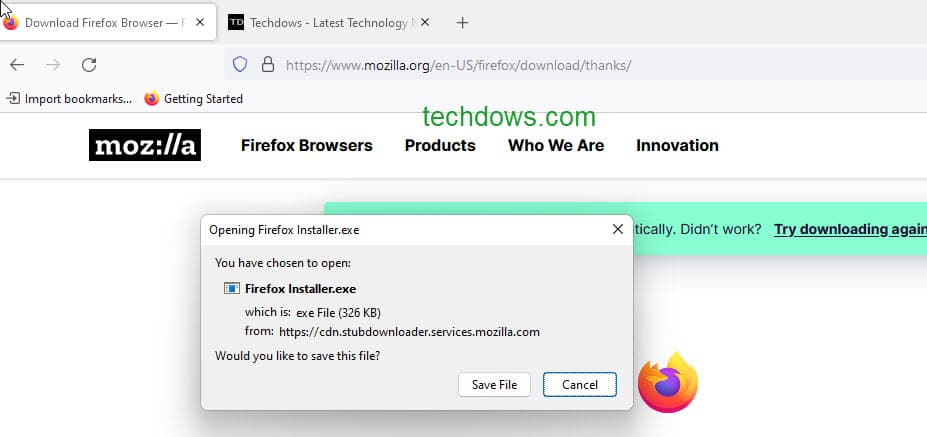Firefox 带有内置的下载管理器,例如 Chrome 和 Microsoft Edge。
New Edge 有一个下载弹出窗口,Chrome 遵循其在底部显示下载的独特性质。Chrome 最近开始测试在工具栏上显示下载图标。
如果您使用 Firefox 96 或之前的版本,文件下载和保存体验是这样的:
- 用户通过访问网站或特定页面来启动下载
- Firefox 通过对话框提示权限
- 单击保存时,文件将被下载。您将通过视觉上吸引人的进度环通知您其完成,然后工具栏上的向下箭头图标。

为了彻底改变这种情况,Mozilla 对下载面板进行了改进,并将这些更改带到了 Firefox 97。
往前走,
- 默认情况下,Firefox 不会询问对每个文件执行的操作
- 自动打开下载面板
- 下载的文件保存到下载文件夹。
需要思考的事情:
- 提示对话框有助于提醒有人尝试下载。从现在开始,下载面板会弹出,让您知道同样的事情。
- 如果您一直相信只有在您批准后才会下载文件,那么您就错了。该过程在屏幕上显示对话框时发生在后台。
- Mozilla 认为过多的下载提示是不必要的。该公司认为下载通常是故意的。
- 虽然可执行文件等常用文件会自动下载,但对于某些文件类型,您可以将设置中的行为配置为“始终询问”,或者您可以在“下载”面板中右键单击该文件并选择“始终打开类似文件”。
以下是您如何在 Firefox 中恢复旧行为的方法,在该行为中仍会出现下载提示并且不会显示下载面板。
在 Firefox 97 中禁用下载流更改
- 访问about:地址栏中的config
- 点击“接受风险并继续”
- 在搜索栏中键入面板,等待显示结果。
- 查找突出显示的 browser.download.improvements_to_download_panel
- 将其值切换为false。
这将解决问题并恢复您在 Firefox 96 及之前版本中所知道的旧下载体验。但要知道,这是一个短期解决方案,Mozilla 可能会在几个版本之后删除 about:config pref。
Firefox 97 预计将于下个月 2 月 8 日到货。